O Gparted é um software para gerenciamento de discos e partições mantido pelo projeto GNOME. Com ele, você pode criar, remover, formatar, mover, copiar, editar rótulos e UUID’s (número de identificação) de partições em discos que estejam utilizando os mais diversos sistemas de arquivos, como: ext4, ntfs, fat32, xfs e vários outros.
Poderoso e amigável
Apesar de ser um programa avançado e cheio de recursos, o Gparted possui todas essas funcionalidades organizadas, de tal forma, que qualquer pessoa com um conhecimento básico sobre particionamento consiga utilizar o software sem maiores problemas.
É claro que, algumas pessoas não tiveram a necessidade de se envolverem com este tipo de tarefa, e por isso, ainda não tem qualquer conhecimento sobre particionamento de discos. Para estas pessoas eu indico o vídeo abaixo, que explica de forma detalhada o que são e como funcionam os tipos de partições mais utilizadas atualmente.
Agora que você já tem uma boa ideia sobre o que são e como são utilizadas as partições em um dispositivo de armazenamento, vamos conhecer um pouco mais sobre como o Gparted pode ser um grande amigo na hora de realizarmos tais tarefas.
Como utilizar o Gparted
Com o Gparted você pode gerenciar todas as suas partições sem utilizar sequer um comando de terminal. Tudo é feito de forma gráfica e intuitiva. Isso pode ser visto no vídeo abaixo onde estou criando, redimensionando e movendo novas partições de um lado para o outro no disco sem qualquer restrição.
No canto superior direito da tela inicial do Gparted há um menu no qual você pode escolher qual dispositivo deseja editar/visualizar.
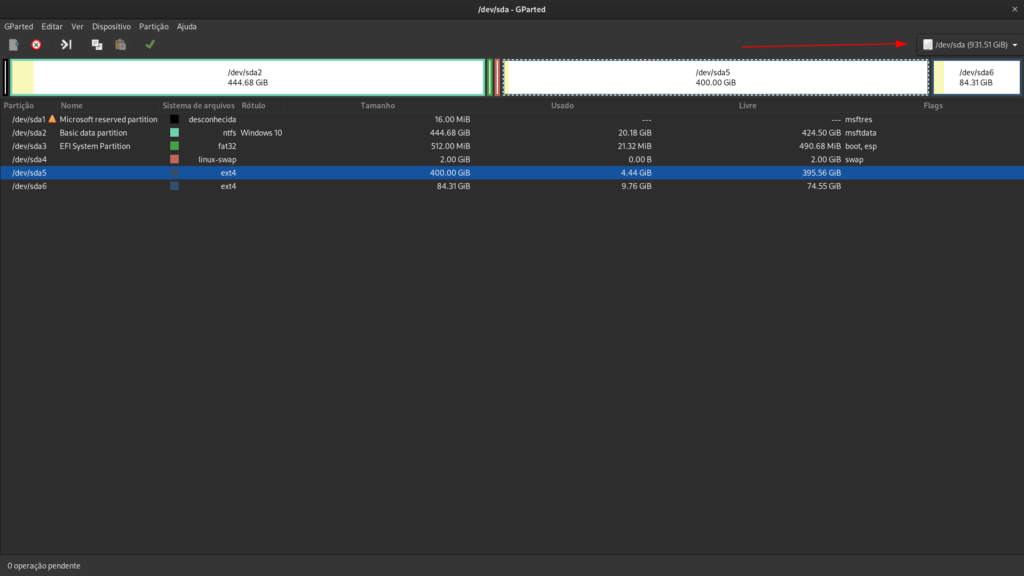
Uma vez que você tenha escolhido um disco, será exibido um gráfico na horizontal retratando todas as partições do dispositivo selecionado. Ao clicar com o botão direito do mouse sobre uma dessas partições serão exibidas algumas opções, como por exemplo: novo, excluir, redimensionar/mover, copiar, colar, formatar para, etc.
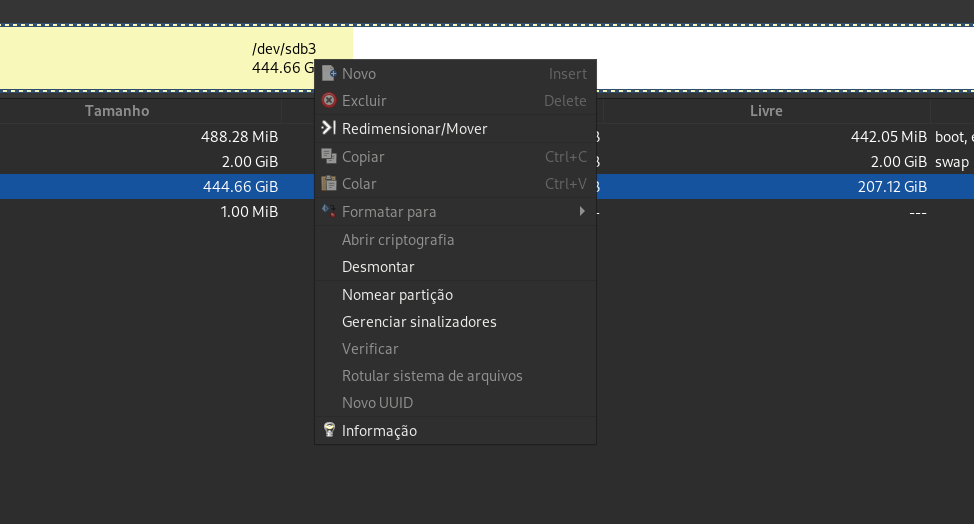
Através destas opções você poderá manipular as partições do seu sistema da forma que bem entender, e, após ter feito todas as modificações desejadas, tudo o que você precisa fazer é clicar no ícone de “✓” na área superior da janela, e aguardar que o Gparted faça o seu trabalho.
Particione com moderação
Apesar do Gparted ser um software muito poderoso, existem alguns detalhes sobre ele que devem ser esclarecidos.
Para poder fazer modificações em uma partição é necessário que a mesma não esteja montada no seu sistema, ou seja, para modificar a partição “raiz” do seu sistema ou até mesmo a partição “home” será necessário fazê-lo através de uma distro Linux em modo Live.
Ao utilizar um sistema em modo Live/não instalado você não está utilizando nenhum dos dispositivos de armazenamento do seu sistema, assim deixando-os livres para serem modificados o quanto for necessário.
Em alguns casos os sistemas rodando em modo live podem fazer uso da partição “swap”, assim impedindo a mesma de ser modificada. Se isso acontecer, dentro do Gparted clique com o botão direito do mouse sobre a partição “swap” e depois em “Desativar swap”.
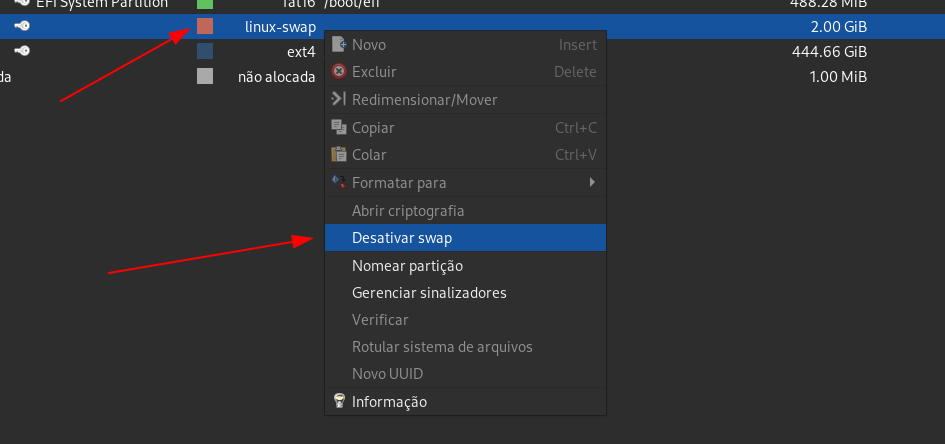
Ainda assim, é necessário cautela ao realizar tarefas como mover e redimensionar partições, pois conforme é avisado pelo próprio Gparted, realizar tais tarefas pode resultar em perda de dados. Embora na minha experiência nenhum dado jamais tenha sido perdido, considere-se avisado.
É por isso que recomendamos que você faça backup dos seus arquivos mais importantes sempre que for utilizar o Gparted, pois esta é a única forma de assegurar que você não seja permanentemente prejudicado ao utilizar o software.
Como instalar o Gparted?
O Gparted pode ser encontrado nas lojas de apps de todas as principais distribuições Linux para desktop, como o Ubuntu, Fedora, Linux Mint, Manjaro, Pop!_OS, e etc.
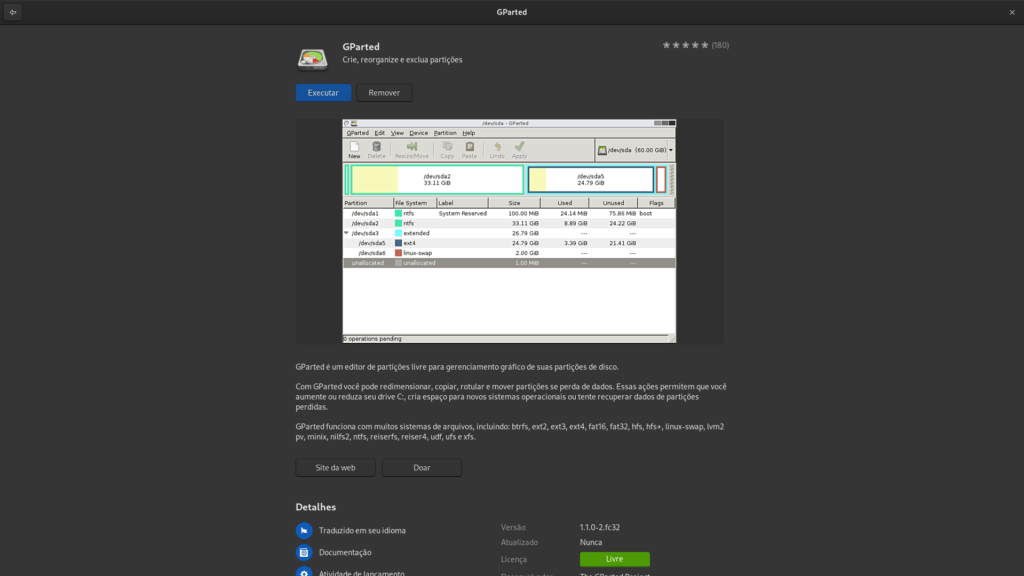
Assim, tudo o que você precisa fazer é clicar em Instalar, e o Gparted já estará disponível no seu menu de aplicativos.
O Gparted também encontra-se disponível em formato “.iso” no seu site oficial. Essa imagem “.iso” pode ser utilizada para criar um pen drive inicializável do Gparted (o que pode ser feito utilizando uma aplicação como o Etcher), de forma que não é necessário fazer o download de uma distribuição Linux completa para poder utilizar o software em modo live.
Você já conhecia o Gparted? Ou conhece algum outro software que seja tão bom quanto ele? Conte mais nos comentários abaixo!
Isso é tudo pessoal! 😉




